MAYA渲染设置
Maya图层及分层渲染设置Maya图层及分层渲染设置

Maya图层及分层渲染设置
1、Display图层的使用 B、添加物体到图层 选择一个或者多个场景中的模型,然后右键点击欲加入模型的图 层,选择Add Selected Objects,即完成模型的添加。开启或关闭图 层前面的V,通过模型是否显示来检查是否已经将被选模型成功放入图 层中。 C、从图层中移出物体 选择一个或者多个场景中的模型,右击模型所在的图层,选择 Remove Selected Objects。 D、选择图层中的模型 直接右击图层,选择Select Objects,即可选择所有已在图层中 的模型。 E、删除图层 选择欲删除的图层,点击键盘右键选择Delete Layer即可。
Maya图层及分层渲染设置
用来打开渲染设置选项盒,可以针对当前图层设置,而不影响其 他图层的渲染设置,如图所示。
Maya图层及分层渲染设置
3、分层渲染设置 利用Render图层的渲染Presets(预设)功能对场景进行分层渲染。 这里本书以角色为主讲解预设分层的方法。 A、首先打开一个场景,如图所示。
Maya图层及分层渲染设置
2、Render图层的使用 在图层面板上方开启Render选项,便可以切换到Render(渲染) 面板的设置窗口。Render面板的基本操作与Display相似,这里不再多 做介绍,下面看看图层的创建和功能构成。 渲染图层设置窗口中, 都是用来创建图层的选项。 用于 单独设置图层中模型的材质,该设置不会影响其他图层中该物体的材 质设置。点击后会自动弹出Hypershade(超级图表),如图所示。 可以打开渲染图层属 性编辑器。用来设置图层 是否被渲染,是单层渲染 还是全局渲染和是否使用 图层材质覆盖等。 此图层是在 创建分层时自动创建的, 里面包含所有模型最开始 的属性设置。
简便实用的MAYA网络渲染方法
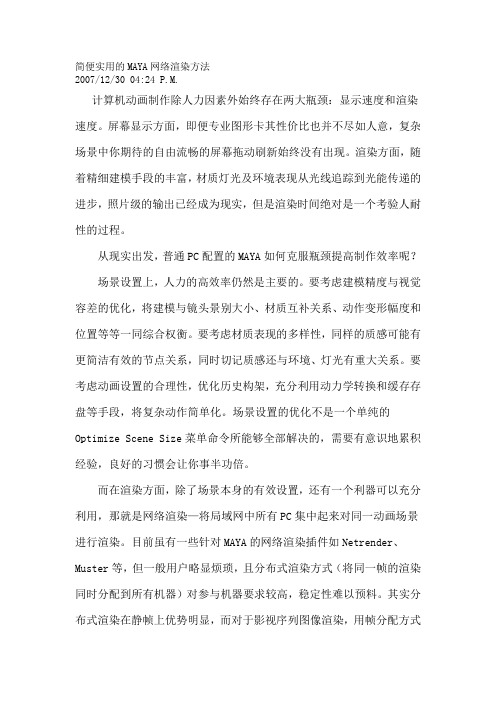
简便实用的MAYA网络渲染方法2007/12/30 04:24 P.M.计算机动画制作除人力因素外始终存在两大瓶颈:显示速度和渲染速度。
屏幕显示方面,即便专业图形卡其性价比也并不尽如人意,复杂场景中你期待的自由流畅的屏幕拖动刷新始终没有出现。
渲染方面,随着精细建模手段的丰富,材质灯光及环境表现从光线追踪到光能传递的进步,照片级的输出已经成为现实,但是渲染时间绝对是一个考验人耐性的过程。
从现实出发,普通PC配置的MAYA如何克服瓶颈提高制作效率呢?场景设置上,人力的高效率仍然是主要的。
要考虑建模精度与视觉容差的优化,将建模与镜头景别大小、材质互补关系、动作变形幅度和位置等等一同综合权衡。
要考虑材质表现的多样性,同样的质感可能有更简洁有效的节点关系,同时切记质感还与环境、灯光有重大关系。
要考虑动画设置的合理性,优化历史构架,充分利用动力学转换和缓存存盘等手段,将复杂动作简单化。
场景设置的优化不是一个单纯的Optimize Scene Size菜单命令所能够全部解决的,需要有意识地累积经验,良好的习惯会让你事半功倍。
而在渲染方面,除了场景本身的有效设置,还有一个利器可以充分利用,那就是网络渲染—将局域网中所有PC集中起来对同一动画场景进行渲染。
目前虽有一些针对MAYA的网络渲染插件如Netrender、Muster等,但一般用户略显烦琐,且分布式渲染方式(将同一帧的渲染同时分配到所有机器)对参与机器要求较高,稳定性难以预料。
其实分布式渲染在静帧上优势明显,而对于影视序列图像渲染,用帧分配方式未尝不可。
以前我们是纯手动设置,在不同的机器上渲染不同的帧数段。
其缺点同样是烦琐,且各台机器因性能差异而进度不一,分配帧数难以平衡,有时别的机器已渲染完而落下一两台机器尚有许多帧数未完成,这时再来手动分配又是一个相当麻烦的事情。
笔者偶尔琢磨render命令参数中的-rep,其作用是在图像序列文件输出中跳过现有文件而渲染下一帧,其本意可能是用于重新渲染时的自动续存。
maya渲染设置2Mayarendersettings2

maya 渲染设置 2 (Maya render settings 2 )节1.07九、渲染选项插件格式国际货币基金组织(如果使用一个的插件渲染成玛雅不支持的图片格式),在插件格式区键入插件名。
预渲染MEL,后渲染梅尔在渲染每一帧之前(预渲染(MEL)或之后后呈现命令或脚本执行一条梅尔梅尔)。
注意在这里输入脚本名称时不能带。
梅尔的扩展名。
否则系统会提示错误。
环境雾环境雾建立一个环境雾结点。
环境雾(一种体积材质)用于模拟空气中精细的微粒引起的现象(如雾、烟和灰尘)。
这些微料影响大气及处于大气之中的物体的外观。
详见软件手册渲染分册材质部分的环境雾一节。
在岗位上应用雾将雾的渲染作为一个后续过程当本参数处于选中状态时,你可以设置后雾模糊。
阴影服从灯光由有链接的灯光投射阴影。
开关选项。
处于选中状态时,只有与一个表面建立了链接关系的投射阴影灯光才给该表面投射阴影。
如果处于关闭状态,所有的阴影投射灯光都对所有表面物体投射阴影,即使表面与灯光之间没有建立链接关系默认状态为上。
使深度图开关选项。
处于选中状态时,玛雅给所有打开深度阴影映射的灯光建立深度阴影映射。
如果处于关闭状态,玛雅不渲染深度映射阴影参数的默认状态为选中状态使深度图。
默认灯光点击检查框关闭默认灯光。
详细内容参考软件手册有关内容。
忽略了电影的大门开关选项。
处于选中状态时,玛雅只渲染分辨率门中能见的部分。
如果关闭,玛雅只渲染胶片指示器(拍门)中可见的部分,此框以外的部分渲染成黑色。
如何在交互方式中查看胶片指示器中所见范围。
参考软件手册中”摄像机的设置(相机设置)”和"胶片指示器(电影门两部分默认状态为选中状态)”。
剪辑最后的阴影颜色开关选项。
处于选中状态时,渲染完成后的图片中所有的颜色值保持在0至U 1之间。
这可以保证整个图片中没有曝光过度的部分。
如果关闭,渲染出的图片中颜色值可能会大于默认状态为处于选中状态1。
伽玛校正,伽玛校正在渲染完成后会对渲染图片进行颜色校正,颜色校正按下面的公式计算其默认值为1。
Maya图层及分层渲染设置Maya图层及分层渲染设置

Maya图层及分层渲染设置
2016
Maya图层及分层渲染设置
Maya图层及分层渲染设置
Maya中有Display和Render两种图层类型。 Display图层是使用图层的方式来管理场景中的模型是否显示在场 景当中,这样可以更好地对模型进行调解和管理,当然应该注意如果 某一图层的内容被关闭显示,该图层包含的内容也不回会被渲染输出。 Render类型的图层用来控制分层渲染,这个图层类型功能也是控 制渲染输出设置,但不同的是在控制渲染输出分类的同时还可以进行 特殊设置,以满足后期合成的不同需要。例如,可以将高光、反射、 固有色等分开设置渲染。
Maya图层及分层渲染设置
D、接下来将角色图层进行细分,具体分层渲染效果如图上左为Shadow 渲染效果。图上中为Specular渲染效果。图上右为Normal渲染效果。 图下左为Occ渲染效果。图下右为Diffuse渲染效果 。
Maya图层及分层渲染设置
E、随后按照上面角色的图层设置方式也为背景分层。 F、最后将渲染出来的所有单层文件导入后期软件中进行合成,如图左 所示,最终效果见图右所示。
Maya图层及分层渲染设置
2、Render图层的使用 在图层面板上方开启Render选项,便可以切换到Render(渲染) 面板的设置窗口。Render面板的基本操作与Display相似,这里不再多 做介绍,下面看看图层的创建和功能构成。 渲染图层设置窗口中, 都是用来创建图层的选项。 用于 单独设置图层中模型的材质,该设置不会影响其他图层中该物体的材 质设置。点击后会自动弹出Hypershade(超级图表),如图所示。 可以打开渲染图层属 性编辑器。用来设置图层 是否被渲染,是单层渲染 还是全局渲染和是否使用 图层材质覆盖等。 此图层是在 创建分层时自动创建的, 里面包含所有模型最开始 的属性设置。
Maya渲染过程设置Maya渲染过程设置

Maya渲染过程设置
Shadows(阴影):用来控制光线计算时透明物体产生阴影的追踪 次数,次数越多就越接近真实物体的阴影效果。上图是该选项值为0的 渲染效果。下图是为10的渲染效果。
Maya渲染过程设置
Bias(偏移):相对物体的自身位置计算偏移,从而产生不同的影 子效果,图上是该值为0时渲染效果。图中是该值为0~1时渲染效果。 图下是该值为1时渲染效果。
Maya渲染过程设置
2、Maya Software选项卡:该选项卡用于软件渲染设置,当切换到其 他渲染器时此选项卡就会改变。下面介绍各选项的具体作用。 A、Anti-aliasing Quality:用来设置渲染时的抗锯齿参数,控制渲 染的画面质量。 Number of Samples:渲染采样的次数。 Multi-pixel Filtering:像素过滤次数。 Contrast Threshold:对比阀值。 B、Field Options:用于场景的场设置。 C、Raytracing Quality:光线追踪设置。 Reflections(反射):控制光滑物体对外界环境的反射次数。 Refractions(折射):控制透明物体的折射次数。
Maya渲染过程设置
B、Image Size:这个卷展栏用于设置输出文件的尺寸、分辨率和像素 比等。 Maintain ratio:设置输出文件的维持比例。 Width/Height:设置输出文件的宽和高。 Size units:设置尺寸单位。 Resolution:设置输出文件的分辨率。 Resolution units:设置分辨率单位。 Device aspect ratio:设备输出的像素比。 Pixel aspect ratio:像素比率。
Maya渲染过程设置
展开如图中的渲染设置选项盒,对红色框选的部分进行参数设置。 其中,Common选项卡的选项设置如图左所示,Maya Software选项卡中 的选项设置如图 右所示。
maya2009立体相机渲染步骤
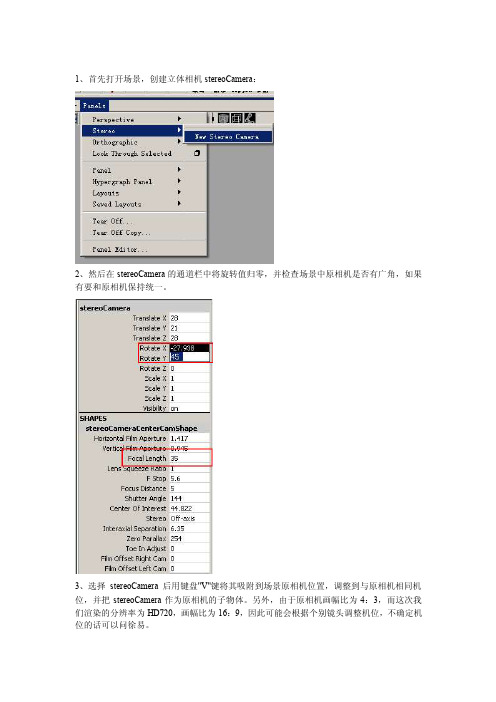
1、首先打开场景,创建立体相机stereoCamera:
2、然后在stereoCamera的通道栏中将旋转值归零,并检查场景中原相机是否有广角,如果有要和原相机保持统一。
3、选择stereoCamera后用键盘"V"键将其吸附到场景原相机位置,调整到与原相机相同机位,并把stereoCamera作为原相机的子物体。
另外,由于原相机画幅比为4:3,而这次我们渲染的分辨率为HD720,画幅比为16:9,因此可能会根据个别镜头调整机位,不确定机位的话可以问徐易。
4、用stereoCamera机位观察场景,并选择Anaglyph模式,画面会变为红绿立体成像模式,这时可以使用立体眼镜来观察场景了
5、在使用立体眼镜观察场景的过程中,我们会发现立体成像重影比较严重,我们可以通过修改stereoCamera的参数来进行调整
调整前
调整后
需要注意,Interaxial Separation值越小立体效果越弱,尽量Interaxial Separation值不要小与1,除非画面主体距离镜头特别近
6、立体相机设置完成后,需要用mental ray进行一次预渲染,观察渲染结果
进行预渲染的目的是为了检查画面中是否存在缺少贴图和模型的情况,因为有的模型点选了Primary visibility没有参与渲染,故此需要检查。
7、预渲染没有问题后进行到渲染设置环节,首先在渲染全局中进行如下设置:
8、然后设置渲染精度:
9、最后设置输出路径,并更改渲染层
10、进行批渲染,然后准备下一个渲染场景
文件命名方式:HD_scXX_4D.mb
HD_scXX_4D.####.tif
渲染分辨率:HD 720(1280*720)
桢速率:25。
Maya模型线框的常用渲染方法

新手必看:Maya模型线框的常用渲染方法当我们完成3D场景的作品后,由于一些特殊需要,如展示模型布线、模拟网格空间效果、卡通线框等,需要在渲染时让模型包含线框或者单纯显示线框。
Maya至2009版本,一直没有类似3dsMa x那样的材质线框渲染设定;而包含于Ma ya内置渲染器的模型线框渲染功能,通常也无预设。
因此Maya线框渲染的方法是值得探究学习的。
以下就讲解下常用的操作步骤。
MayaHa rdwar e硬件渲染器用硬件渲染绝对是效率最高的渲染方式。
不过提到使用硬件渲染器渲染线框,很多人都会误以为是批渲染设置面板下Rend erUsi ng的 MayaHa rdwar e渲染选项。
其实应该是使用 Window->Render ingEd itors->Hardwa reRen derBu ffer(硬件渲染缓冲)来完成。
1. 开启Hard wareR ender Buffe r窗口,进入Rend er菜单下的Attr ibute s窗口。
2. 设置如下:3. Displa yOpti ons区块下可设置M aya场景中的特殊物体是否可渲染,如参考网格G rid,摄像机图标C amera Icons,灯光图标Li ghtIc ons等4. 线框的颜色以图层的显示为参考,因此我们可以选择模型,加入到新建的显示层中;双击显示层右边的斜线方框,在弹出的面板中选择颜色。
你可以对每个物体使用不同的线条颜色。
5. 执行Rend er->Render Seque nce,生成的图片序列将保存到渲染设置面板的保存路径中。
6. 如果你需要隐藏背面混乱的线条,只显示模型前面部分,可以在模型的属性面板中设置如下:如果模型较多,可直接到Di sply->Polygo ns->Custom Polyg onDis play窗口下开启B ackfa ceCul ling为On。
MAYA默认四种渲染器渲染模型线框
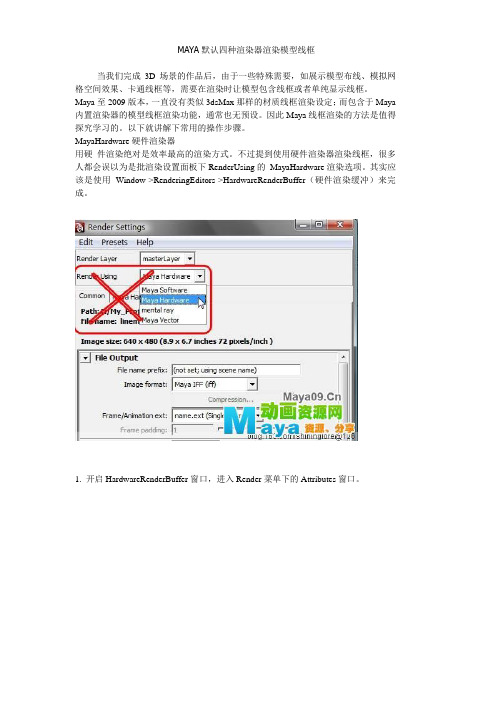
MAYA默认四种渲染器渲染模型线框当我们完成3D场景的作品后,由于一些特殊需要,如展示模型布线、模拟网格空间效果、卡通线框等,需要在渲染时让模型包含线框或者单纯显示线框。
Maya至2009版本,一直没有类似3dsMax那样的材质线框渲染设定;而包含于Maya 内置渲染器的模型线框渲染功能,通常也无预设。
因此Maya线框渲染的方法是值得探究学习的。
以下就讲解下常用的操作步骤。
MayaHardware硬件渲染器用硬件渲染绝对是效率最高的渲染方式。
不过提到使用硬件渲染器渲染线框,很多人都会误以为是批渲染设置面板下RenderUsing的MayaHardware渲染选项。
其实应该是使用Window->RenderingEditors->HardwareRenderBuffer(硬件渲染缓冲)来完成。
1. 开启HardwareRenderBuffer窗口,进入Render菜单下的Attributes窗口。
2. 设置如下:3. DisplayOptions区块下可设置Maya场景中的特殊物体是否可渲染,如参考网格Grid,摄像机图标CameraIcons,灯光图标LightIcons等4. 线框的颜色以图层的显示为参考,因此我们可以选择模型,加入到新建的显示层中;双击显示层右边的斜线方框,在弹出的面板中选择颜色。
你可以对每个物体使用不同的线条颜色。
5. 执行Render->RenderSequence,生成的图片序列将保存到渲染设置面板的保存路径中。
6. 如果你需要隐藏背面混乱的线条,只显示模型前面部分,可以在模型的属性面板中设置如下7.如果模型较多,可直接到Disply->olygons->CustomPolygonDisplay窗口下开启BackfaceCulling为OnMayaVector 矢量渲染器以上方法的最后,仍然不能较好的解决背面线框的遮挡问题,尤其是多个物体的情况下。
maya灯光与渲染
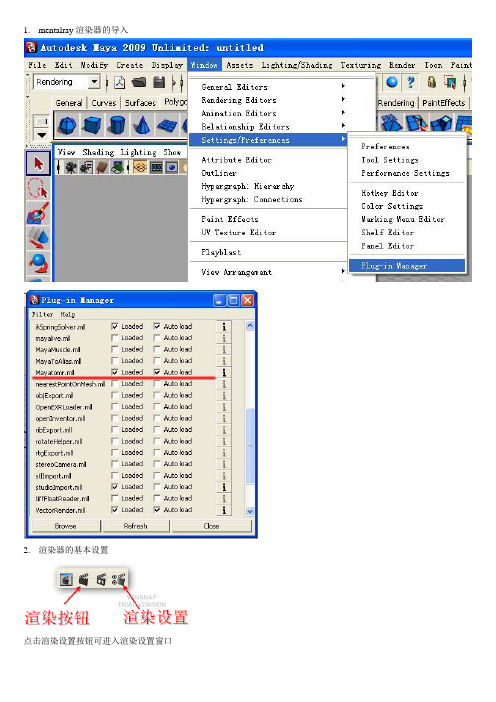
1.mentalray渲染器的导入2.渲染器的基本设置点击渲染设置按钮可进入渲染设置窗口可以选择不同的渲染器,一般用maya software 和mentalrayImage Size卷展栏里主要用来设置渲染图像的大小。
Quality主要用来设置渲染质量,质量越高,渲染时间越长。
Mental ray的渲染质量在图示位置设置。
图像大小的设置和mayasoftware是一样的。
3.创建摄影机和灯光Lights用来创建灯光,底下的cameras用来创建摄影机。
Ambient light是环境光,directional light是平行光,point light 是点光,spot light是聚光灯,area light是面光源,volume light是体积光。
创建了灯光或摄影机后,选择灯光或摄影机,然后选择panels------look through selected。
就可以控制灯光照射或摄影机拍摄的方向,范围了。
操作方法和控制视图的旋转平移,缩放相同。
4.将视窗变成摄影机视角的方法。
如图所示,选择相应的摄影机,即可将当前视窗变成摄影机的视窗。
5.灯光重要参数的调节Color用来调节灯光的颜色,intensity用来调节灯光的强度。
Shadows卷展栏用来控制灯光的阴影。
一种是depth map shadow, 一种是raytrace shadow。
勾选相应的阴影模式,就能使灯光产生相应的阴影。
Depth map shadow是贴图阴影,模式的阴影质量较差,不支持透明。
但速度较快,raytrace shadow是光线跟踪阴影,较真实,但速度较慢。
光线跟踪阴影的边缘虚实通过,light angle来调节,数值越大越虚。
同时要增加地下的shadow rays。
否则颗粒感会很强。
6.三点打灯法。
第一,先根据摄影机位置,打一盏主光。
与摄影机的角度基本相符(但不要完全一致,以免将物体打平,失去立体感),用于照亮物体的大部分区域。
MAYA中渲染线框的方法
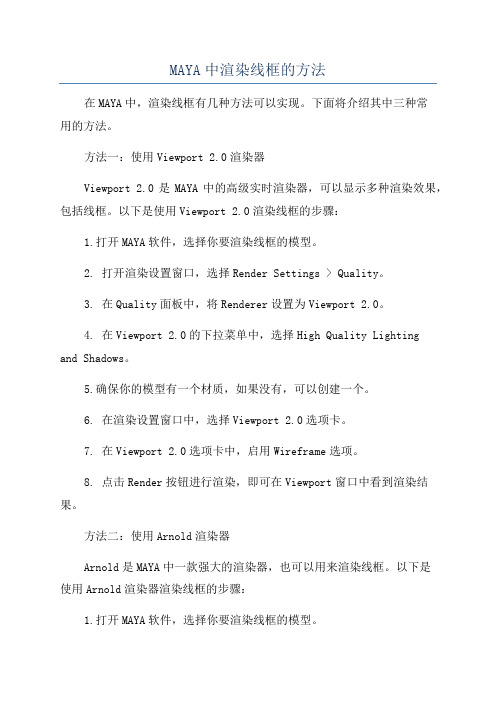
MAYA中渲染线框的方法在MAYA中,渲染线框有几种方法可以实现。
下面将介绍其中三种常用的方法。
方法一:使用Viewport 2.0渲染器Viewport 2.0是MAYA中的高级实时渲染器,可以显示多种渲染效果,包括线框。
以下是使用Viewport 2.0渲染线框的步骤:1.打开MAYA软件,选择你要渲染线框的模型。
2. 打开渲染设置窗口,选择Render Settings > Quality。
3. 在Quality面板中,将Renderer设置为Viewport 2.0。
4. 在Viewport 2.0的下拉菜单中,选择High Quality Lighting and Shadows。
5.确保你的模型有一个材质,如果没有,可以创建一个。
6. 在渲染设置窗口中,选择Viewport 2.0选项卡。
7. 在Viewport 2.0选项卡中,启用Wireframe选项。
8. 点击Render按钮进行渲染,即可在Viewport窗口中看到渲染结果。
方法二:使用Arnold渲染器Arnold是MAYA中一款强大的渲染器,也可以用来渲染线框。
以下是使用Arnold渲染器渲染线框的步骤:1.打开MAYA软件,选择你要渲染线框的模型。
2. 打开渲染设置窗口,选择Render Settings > Arnold Render Settings。
3. 在Arnold Render Settings窗口中,选择Arnold Renderer。
4. 在Arnold Render Settings窗口的Arnold选项卡中,找到Camera选项。
5. 在Camera选项中,选择你要渲染线框的相机。
6. 在Render Mode下拉菜单中,选择Wireframe。
7. 在Arnold Render Settings窗口中,调整其他渲染参数,如解析度、采样数等。
8. 点击Render按钮进行渲染,即可得到线框渲染结果。
Maya线框白模渲染

Maya线框白模渲染来源:网络(本文仅为提更多信息)素模的网络拓补线给模型一个Lambert Shader。
下面开始设置材质参数。
设置Lambert Shader的Color为白色。
这个颜色决定最终渲染时模型表面的颜色。
(点击图片查看大图)到Lambert Shader 的上一级别。
也就是Lambert2SG,设置Contours > Enable Contour Rendering为开启状态。
Color的颜色决定最终渲染时网格的颜色。
Width决定最终渲染的网络粗细。
上图为Contours > width为0.1(点击图片查看大图)设置MentalRay的渲染参数,在MentalRay渲染全局面板中找到Contours一项。
Contours > General > 勾选Enable Contour Rendering > Contours > Over-Sample这个参数的大小决定最终渲染时网格的采样。
Filter Type一般选择Gaussian Filter(在Maya8.5中选择这一项时,会出现红色的错误提示,但在Maya2008中不会出现)。
Filer Support,最大值为2.勾选Contours > Draw Contours > Around silhourdtte(Coverage)勾选Contours > Draw Contours > Around all poly faces关闭Contours > By Sample Contrast下的所有项。
上图为Contours > width为0.05上图为Lambert2 > Transparency为纯白时。
渲染出的Aplha通道。
Maya mentalray渲染模型线框的方法+物体遮罩方法

Maya mentalray渲染模型线框的方法+物体遮罩方法
直线网
主要有两部分要设置材质球+渲染器,具体设置如下
第一步材质球的设置主要是不能使用默认材质球,可以新建一个lambert材质球,赋予给需要渲染线框的模型,然后在上一级别shadergroup,找到mentalray 标签下激活材质的边缘渲染
第二部调整渲染器里面的属性,这里可以根据实际需要进行渲染
物体遮罩渲染
maya遮挡物体渲染方法(遮挡color+alpha)
新赋予lambert材质球,然后在matte opacity下面的matte opacity mode遮挡模式下选择 black mode,那么这个模型就变成了这个遮罩物体。
直线网。
MAYA渲染设置
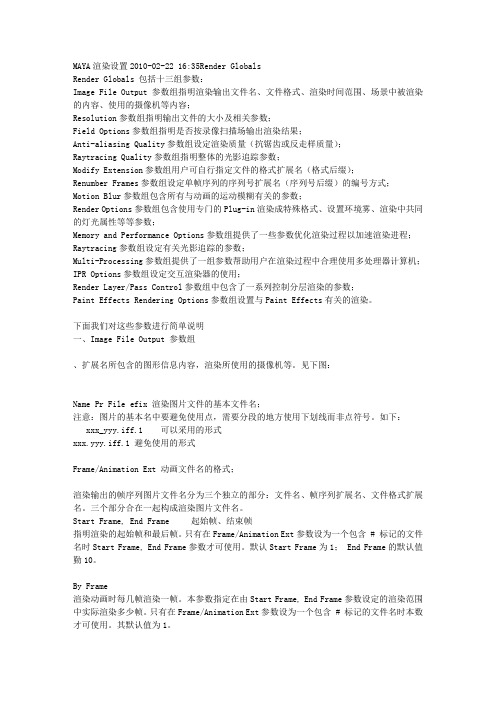
MAYA渲染设置2010-02-22 16:35Render GlobalsRender Globals 包括十三组参数:Image File Output 参数组指明渲染输出文件名、文件格式、渲染时间范围、场景中被渲染的内容、使用的摄像机等内容;Resolution参数组指明输出文件的大小及相关参数;Field Options参数组指明是否按录像扫描场输出渲染结果;Anti-aliasing Quality参数组设定渲染质量(抭锯齿或反走样质量);Raytracing Quality参数组指明整体的光影追踪参数;Modify Extension参数组用户可自行指定文件的格式扩展名(格式后缀);Renumber Frames参数组设定单帧序列的序列号扩展名(序列号后缀)的编号方式;Motion Blur参数组包含所有与动画的运动模糊有关的参数;Render Options参数组包含使用专门的Plug-in渲染成特殊格式、设置环境雾、渲染中共同的灯光属性等等参数;Memory and Performance Options参数组提供了一些参数优化渲染过程以加速渲染进程;Raytracing参数组设定有关光影追踪的参数;Multi-Processing参数组提供了一组参数帮助用户在渲染过程中合理使用多处理器计算机;IPR Options参数组设定交互渲染器的使用;Render Layer/Pass Control参数组中包含了一系列控制分层渲染的参数;Paint Effects Rendering Options参数组设置与Paint Effects有关的渲染。
下面我们对这些参数进行简单说明一、Image File Output 参数组、扩展名所包含的图形信息内容,渲染所使用的摄像机等。
见下图:Name Pr File efix 渲染图片文件的基本文件名;注意:图片的基本名中要避免使用点,需要分段的地方使用下划线而非点符号。
MAYA渲染设置
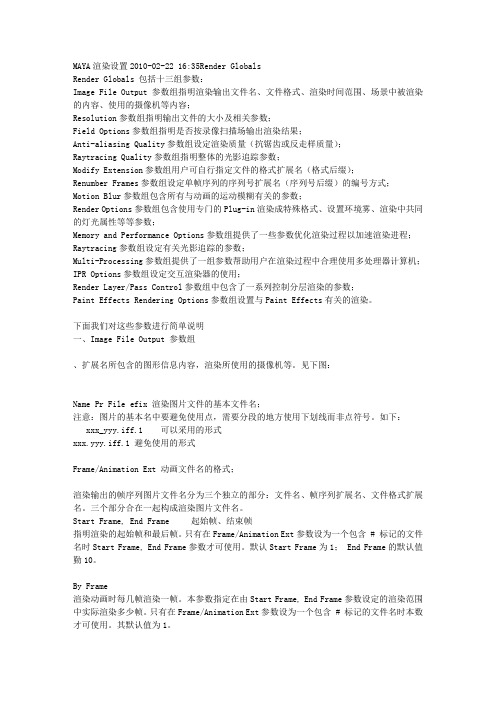
MAYA渲染设置2010-02-22 16:35Render GlobalsRender Globals 包括十三组参数:Image File Output 参数组指明渲染输出文件名、文件格式、渲染时间范围、场景中被渲染的内容、使用的摄像机等内容;Resolution参数组指明输出文件的大小及相关参数;Field Options参数组指明是否按录像扫描场输出渲染结果;Anti-aliasing Quality参数组设定渲染质量(抭锯齿或反走样质量);Raytracing Quality参数组指明整体的光影追踪参数;Modify Extension参数组用户可自行指定文件的格式扩展名(格式后缀);Renumber Frames参数组设定单帧序列的序列号扩展名(序列号后缀)的编号方式;Motion Blur参数组包含所有与动画的运动模糊有关的参数;Render Options参数组包含使用专门的Plug-in渲染成特殊格式、设置环境雾、渲染中共同的灯光属性等等参数;Memory and Performance Options参数组提供了一些参数优化渲染过程以加速渲染进程;Raytracing参数组设定有关光影追踪的参数;Multi-Processing参数组提供了一组参数帮助用户在渲染过程中合理使用多处理器计算机;IPR Options参数组设定交互渲染器的使用;Render Layer/Pass Control参数组中包含了一系列控制分层渲染的参数;Paint Effects Rendering Options参数组设置与Paint Effects有关的渲染。
下面我们对这些参数进行简单说明一、Image File Output 参数组、扩展名所包含的图形信息内容,渲染所使用的摄像机等。
见下图:Name Pr File efix 渲染图片文件的基本文件名;注意:图片的基本名中要避免使用点,需要分段的地方使用下划线而非点符号。
Maya中制作景深渲染效果(Z通道)的方法和步骤[小编整理]
![Maya中制作景深渲染效果(Z通道)的方法和步骤[小编整理]](https://img.taocdn.com/s3/m/6ca6292b4b7302768e9951e79b89680203d86b26.png)
Maya中制作景深渲染效果(Z通道)的方法和步骤[小编整理]第一篇:Maya中制作景深渲染效果(Z通道)的方法和步骤Maya中制作景深渲染效果(Z通道)的方法和步骤:1,首先在maya软件的左边Outliner栏里面选择所以你想要制作景深的模型,然后在软件右侧Channel Box/Layer Editor栏下面,点开Render渲染层的控制面板,点击渲染层控制面板右上角的Create new layer and assign selected objects的图标按钮,把所有选择的模型加入到一个新的渲染层,如下图步骤所示2,在新建的渲染层上面右击,在弹出的面板中点击Attributes属性命令,如下图步骤所示3,点开Attributes属性命令后,就可以弹出渲染层属性调节面板,点击右上角的预设Presets,选择下面的Luminance Depth命令,如下图步骤所示4,这个时候,maya软件就会创建一个链接好的Surface shader 的材质球,并赋予所有在新建渲染层的模型,然后点开材质球Surface Shader Attributes属性下面Out Color参数后面的黑色三角箭头,如下图步骤所示5,点开以后,就进入到setRange的控制面板下面,调节Set Range Attributes属性下面的Min 和Max参数的大小,不同场景大小Min 和 Max的参数都不相同,可以先尝试不同的数值,多次调节,来达到自己想要的景深效果,如下图所示第二篇:maya基础制作步骤吐血总结1、基本几何体的变换Create-cube(立方体)-形状变换复制:edit—duplicated2、基本几何体元素变换操作:nurbes 里创建—控制点(右击control vertex)—选中点—拉伸—或者控制壳线(右击hull)—或者增加参数线(右击isoporm—在surfaces里面edit nurbs—insert isoporms—按住shift可以多选)3、流程:创建曲线-编辑曲线-创建曲面-编辑曲面建模不必定位选择CV曲线,有利于平滑度,点可以控制曲线的程度,创建完不要按回车,就可以进行改变,或右击进行修改。
最新新手必看:Maya模型线框的常用渲染方法精品资料
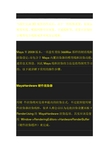
当我们完成3D场景的作品后,由于一些特殊需要,如展示模型布线、模拟网格空间效果、卡通线框等,需要在渲染时让模型包含线框或者单纯显示线框。
Maya至2009版本,一直没有类似3dsMax那样的材质线框渲染设定;而包含于Maya内置渲染器的模型线框渲染功能,通常也无预设。
因此Maya线框渲染的方法是值得探究学习的。
以下就讲解下常用的操作步骤。
MayaHardware硬件渲染器用硬件渲染绝对是效率最高的渲染方式。
不过提到使用硬件渲染器渲染线框,很多人都会误以为是批渲染设置面板下RenderUsing的MayaHardware渲染选项。
其实应该是使用Window->RenderingEditors->HardwareRenderBuffer (硬件渲染缓冲)来完成。
1. 开启HardwareRenderBuffer窗口,进入Render菜单下的Attributes窗口。
2. 设置如下:3. DisplayOptions区块下可设置Maya场景中的特殊物体是否可渲染,如参考网格Grid,摄像机图标CameraIcons,灯光图标LightIcons等4. 线框的颜色以图层的显示为参考,因此我们可以选择模型,加入到新建的显示层中;双击显示层右边的斜线方框,在弹出的面板中选择颜色。
你可以对每个物体使用不同的线条颜色。
5. 执行Render->RenderSequence,生成的图片序列将保存到渲染设置面板的保存路径中。
6. 如果你需要隐藏背面混乱的线条,只显示模型前面部分,可以在模型的属性面板中设置如下:如果模型较多,可直接到Disply->Polygons->CustomPolygonDisplay窗口下开启BackfaceCulling为On。
以上方法的最后,仍然不能较好的解决背面线框的遮挡问题,尤其是多个物体的情况下。
因此我们需要加入遮挡背面的物体。
我曾经参考网上一个使用“颜色覆写+复制物体遮挡+硬件渲染缓冲”的方法进行,但发现效果不是很理想。
Maya渲染五、Render settings
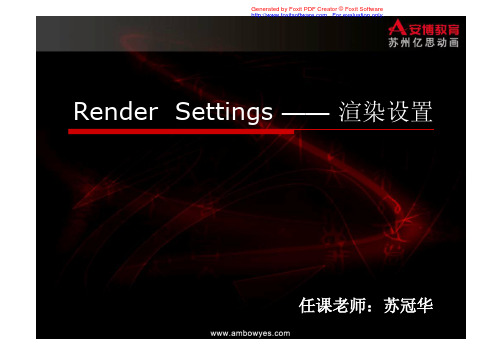
Generated by Foxit PDF Creator © Foxit Software For evaluation only.
Number of Samples 采样数
Shading(采样数):用来设置表面的采样 数值。 Max shading(最大采样数):设置物体表 面的最大采样数值,用于渲染最高质 量的每个像素的计算次数,同时也会 增加渲染时间。 3D blur visib(三维模糊可视):用来设置运动模糊物体穿越其他物体时, 其可视性的采样数值。 Max 3D blur visib(最大三维模糊可视):用于节点的采样级别的最大采 样数值。 (以上两项在打开Motion Blur设置时才可用) Particles(粒子):设置粒子采样的数值。
Generated by Foxit PDF Creator © Foxit Software For evaluation only.
Render Options (渲染选项)
Enable Default Light:默认灯光有效 Pre render MEL:渲染前执行此MEL脚本。 Post render MEL:渲染后执行此MEL脚本。 Pre render layer MEL:渲染每个渲染层前执行此MEL脚本。 Post render layer MEL:渲染完成一个渲染层后执行此MEL脚本。 Pre render frame MEL:每帧渲染开始前执行此MEL脚本。 Post render frame MEL:每帧渲染结束后执行此MEL脚本。
Generated by Foxit PDF Creator © Foxit Software For evaluation only.
Raytracing Quality(光线跟踪品质)
maya7.0渲染基础之ipr渲染教程
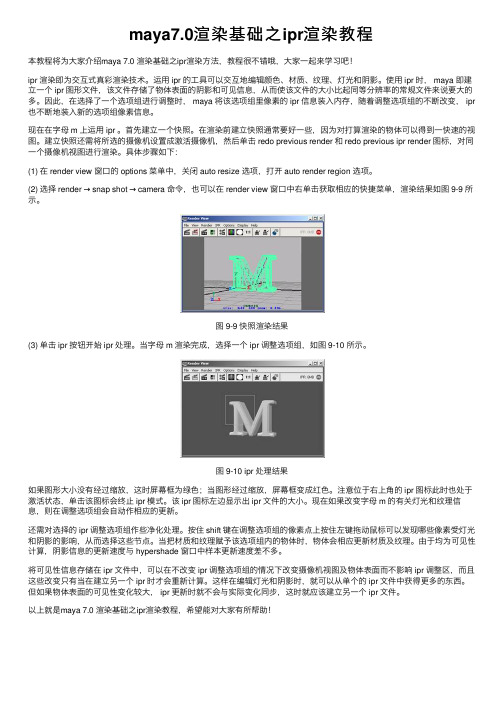
maya7.0渲染基础之ipr渲染教程本教程将为⼤家介绍maya 7.0 渲染基础之ipr渲染⽅法,教程很不错哦,⼤家⼀起来学习吧!ipr 渲染即为交互式真彩渲染技术。
运⽤ ipr 的⼯具可以交互地编辑颜⾊、材质、纹理、灯光和阴影。
使⽤ ipr 时, maya 即建⽴⼀个 ipr 图形⽂件,该⽂件存储了物体表⾯的阴影和可见信息,从⽽使该⽂件的⼤⼩⽐起同等分辨率的常规⽂件来说要⼤的多。
因此,在选择了⼀个选项组进⾏调整时, maya 将该选项组⾥像素的 ipr 信息装⼊内存,随着调整选项组的不断改变, ipr 也不断地装⼊新的选项组像素信息。
现在在字母 m 上运⽤ ipr 。
⾸先建⽴⼀个快照。
在渲染前建⽴快照通常要好⼀些,因为对打算渲染的物体可以得到⼀快速的视图。
建⽴快照还需将所选的摄像机设置成激活摄像机,然后单击 redo previous render 和 redo previous ipr render 图标,对同⼀个摄像机视图进⾏渲染。
具体步骤如下:(1) 在 render view 窗⼝的 options 菜单中,关闭 auto resize 选项,打开 auto render region 选项。
(2) 选择 render → snap shot → camera 命令,也可以在 render view 窗⼝中右单击获取相应的快捷菜单,渲染结果如图 9-9 所⽰。
图 9-9 快照渲染结果(3) 单击 ipr 按钮开始 ipr 处理。
当字母 m 渲染完成,选择⼀个 ipr 调整选项组,如图 9-10 所⽰。
图 9-10 ipr 处理结果如果图形⼤⼩没有经过缩放,这时屏幕框为绿⾊;当图形经过缩放,屏幕框变成红⾊。
注意位于右上⾓的 ipr 图标此时也处于激活状态,单击该图标会终⽌ ipr 模式。
该 ipr 图标左边显⽰出 ipr ⽂件的⼤⼩。
现在如果改变字母 m 的有关灯光和纹理信息,则在调整选项组会⾃动作相应的更新。
- 1、下载文档前请自行甄别文档内容的完整性,平台不提供额外的编辑、内容补充、找答案等附加服务。
- 2、"仅部分预览"的文档,不可在线预览部分如存在完整性等问题,可反馈申请退款(可完整预览的文档不适用该条件!)。
- 3、如文档侵犯您的权益,请联系客服反馈,我们会尽快为您处理(人工客服工作时间:9:00-18:30)。
节 1.02 三、Field Options
控制Maya如何将图片渲染成场。
Render
控制Maya是将图片渲染成帧还是场,这对于将渲染结果输出到电视是有用的。
Renumber Frames参数组设定单帧序列的序列号扩展名(序列号后缀)的编号方式;
Motion Blur参数组包含所有与动画的运动模糊有关的参数;
Render Options参数组包含使用专门的Plug-in渲染成特殊格式、设置环境雾、渲染中共同的灯光属性等等参数;
Memory and Performance Options参数组提供了一些参数优化渲染过程以加速渲染进程;
同时渲染奇数场和偶数场(用于电视)并自动合成一个完整的帧图像。
Both Fields, Separate
与上面的选项相同,但不合并。其结果是奇数场和偶数场各自独立编号。
Odd Field
只渲染奇数场。
Even Field
只渲染偶数场。
Field Dominance
控制将场景渲染成场文件时其渲染过程。是否在“x”时间渲染奇数场(Odd Fields)而在“x+0.5”的时间渲染偶数场(Even Fields),或是在“x”时渲染偶数场在“x+0.5”时渲染奇数场。
At Top/At Bottom
默认状态为At Top。如果你的物体上下振动的动画遇到问题,改变Zeroth Scanline设置,重新渲染,如果问题仍未解决或在物体左右振动时有问题,试一试改变Field Dominance 和Zeroth Scanline参数设置组合,重新渲染直到总是解决。
CCIR 601/Quantel NTSC 720 486 1.333 0.900
Full 1024 1024 768 1.333 1.000
Full 1280/Screen 1280 1024 1.333 1.066
HD 720 1280 720 1.777 1.000
HD 1080 1920 1080 1.777 1.000
NTSC 4d 646 485 1.333 1.001
PAL 768 768 576 1.333 1.000
PAL 780 780 576 1.333 0.984
Targa 486 (tga) 512 486 1.333 1.265
Targa NTSC (tga) 512 482 1.333 1.255
Targa PAL (tga) 512 576 1.333 1.500
Maintain Width/Height Ratio
设定是否锁定一个固定的高宽比。勾选时用户指定一个Width或Height时Maya自动调整另一个参数以使二者的比例保持一个固定值。
Width, Height
Presets
选择一个电影或视频格式的工业标准解像度。当你从预设的下拉菜单中选择了一个选项,Maya自动设置Width, Height, Device Aspect Ratio, 和 Pixel Aspect Ratio参数。
Resolution Presets 预设图像解析度
渲染图像解析度
Device Aspect Ratio
用来观看渲染出的文件的显示设备的高宽比。此参数的结果为图片的高宽比(image aspect ratio)与 像素高宽比(pixel aspect ratio)的乘积。
Pixel Aspect Ratio
用来观看渲染结果图像的设备上的单个像素的高宽比。这不是一个真实的属性——Pixel Aspect Ratio是为了方便用户附加的一个属性,它是一个与设备相关的属性。
指明渲染的起始帧和最后帧。只有在Frame/Animation Ext参数设为一个包含 # 标记的文件名时Start Frame, End Frame参数才可使用。默认Start Frame为1; End Frame的默认值勤10。
By Frame
渲染动画时每几帧渲染一帧。本参数指定在由Start Frame, End Frame参数设定的渲染范围中实际渲染多少帧。只有在Frame/Animation Ext参数设为一个包含 # 标记的文件名时本数才可使用。其默认值为1。
Camera
控制以哪个摄像机为准渲染场景。默认为persp。
Channels
控制渲染出的图片是否包含颜色、蒙板、深度通道。默认设置为包含RGB(on),Alpha通道(蒙板)不包含深度通道(Z Depth off)。
节 1.01 二、Resolution
本参数组中的参数用以控制渲染结果的解析度以及像素数的高宽比。
Maya自动保存两个场文件并将“e”(对偶数场)和“o”(对奇数场)作为奇、偶数场的特征识别字符加在文件数字扩展名上加以区别。例如:name.001e.iff 和 name.001o.iff。这是默认设置。
Custom Extension
勾选时可以自行设定文件名中奇数场与偶数场的特征识别字符。例如:如果键入x,则最后的结果为name.001x.iff。
以像素计的渲染图片的宽度、高度。
Lock Device Aspect Ratio
设定是否始终保持像素数的高宽比。如果勾选此选项,更改Height或Width参数Maya不刷新Device Aspect Ratio参数而是刷新Pixel Aspect Ratio;如果说未勾选此选项,Maya刷新Device Aspect ratio参数。其默认状态为off。
1k Square 1024 1024 1.000 1.000
2k Square 2048 2048 1.000 1.000
3k Square 3072 3072 1.000 1.000
4k Square 4096 4096 1.000 1.000
CCIR PAL/Quantel PAL 720 576 1.333 1.066
当你测试渲染时希望看到比预览效果稍微好一点的效果,就可以选择Intermediate quality。
Production Quality 产品级质量
没有3D运动模糊或低对比度场景进行测试渲染或最终渲染时采用。
Contrast Sensitive Production
测试渲染或最终渲染高对比度场景(如使用光影追踪的场景。对于使用抗噪音凹凸贴图也单帧序列数字扩展名的格式。例如Frame/Animation Ext 设为name.# 将本参数设为3,最后渲染的图片文件名为name.001、name.002等等。其默认值为1。
Image Format
渲染出的图片文件的保存格式。其默认值为Maya IFF。
MAYA渲染设置2010-02-22 16:35Render Globals
Render Globals 包括十三组参数:
Image File Output 参数组指明渲染输出文件名、文件格式、渲染时间范围、场景中被渲染的内容、使用的摄像机等内容;
Resolution参数组指明输出文件的大小及相关参数;
Field Extension
当Render Field Option设为Both Fields, Interlaced 时,这一上部分的参数都不可用。
No Field Extension
渲染出的场文件扩展名中不加奇、偶数场的识别特征字符。
Default Field Extension (o and e)
Raytracing参数组设定有关光影追踪的参数;
Multi-Processing参数组提供了一组参数帮助用户在渲染过程中合理使用多处理器计算机;
IPR Options参数组设定交互渲染器的使用;
Render Layer/Pass Control参数组中包含了一系列控制分层渲染的参数;
Paint Effects Rendering Options参数组设置与Paint Effects有关的渲染。
Custom 用户定义
当你设置的抗锯齿质量(Anti-aliasing Quality)参数与任何预设的参数都有不一致时,Maya自动反馈预设模式为“Custom”——用户自定义。
Preview Quality 预览质量
测试渲染时使用(最快)。
Intermediate Quality 中等质量
Presets 宽度参数
Width 高度参数
Height 屏幕高宽比
Device Aspect Ratio 像素高宽比
Pixel Aspect Ratio
Custom any any any any
320x240 320 240 1.333 1.000
640x480 640 480 1.333 1.000
? 如果是制作PAL节目,应将Fields Dominance设为Even Field。
Zeroth Scanline
控制Maya渲染出的第一场的第一条线是在图像的顶部还是在底部。
注意:如果如果将Render Field Option设置为Frames 或 Both Fields, Interlaced,Zeroth Scanline选项为不可用的,Maya会自动选择一个与NTSC制或PAL制相适应的选项。
注意:对于非隔行扫描图像,你可以在windows中用fieldAssembler,或UNIX系统中用interlace进行分场处理。详细内容见Maya Rendering Utilities。
